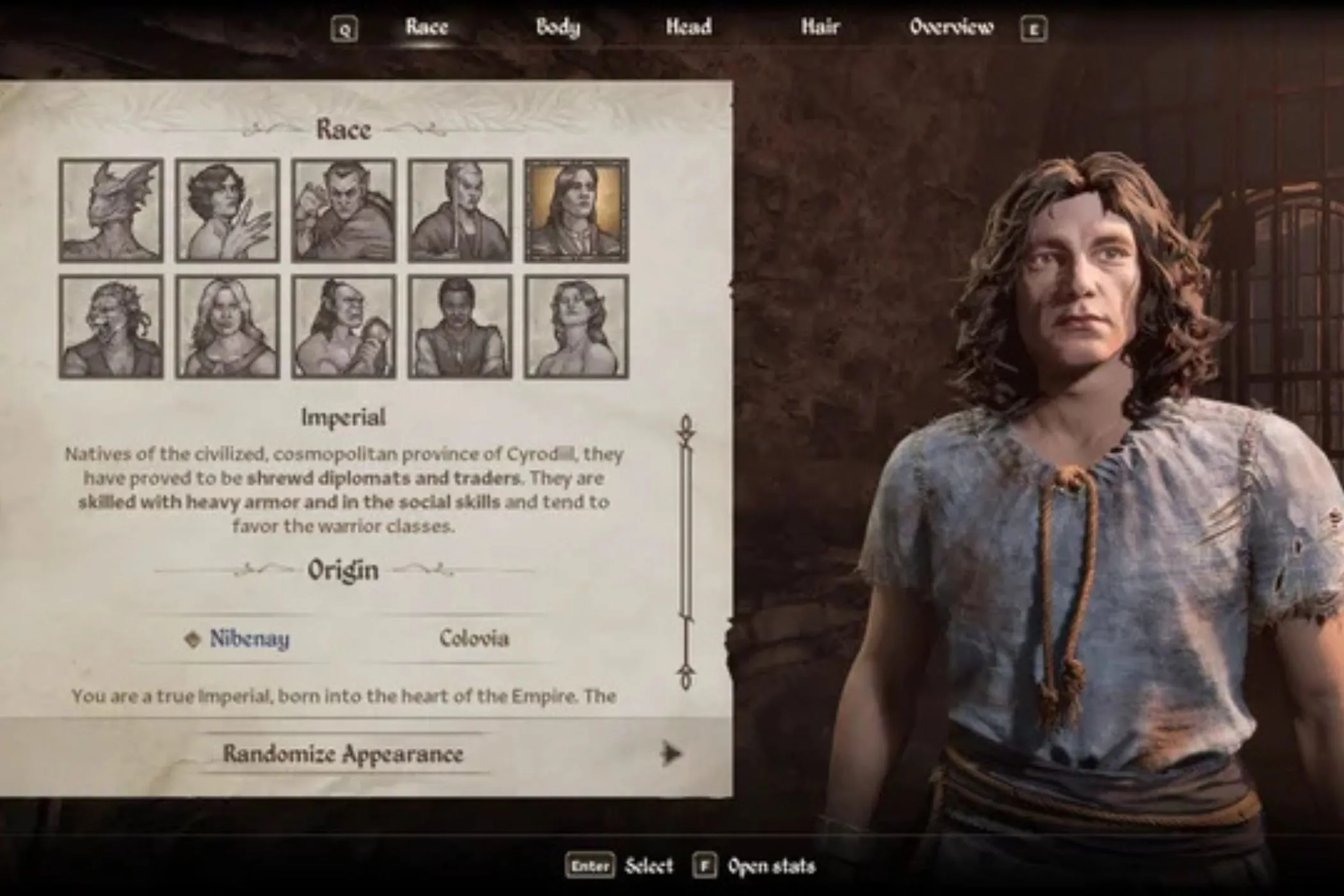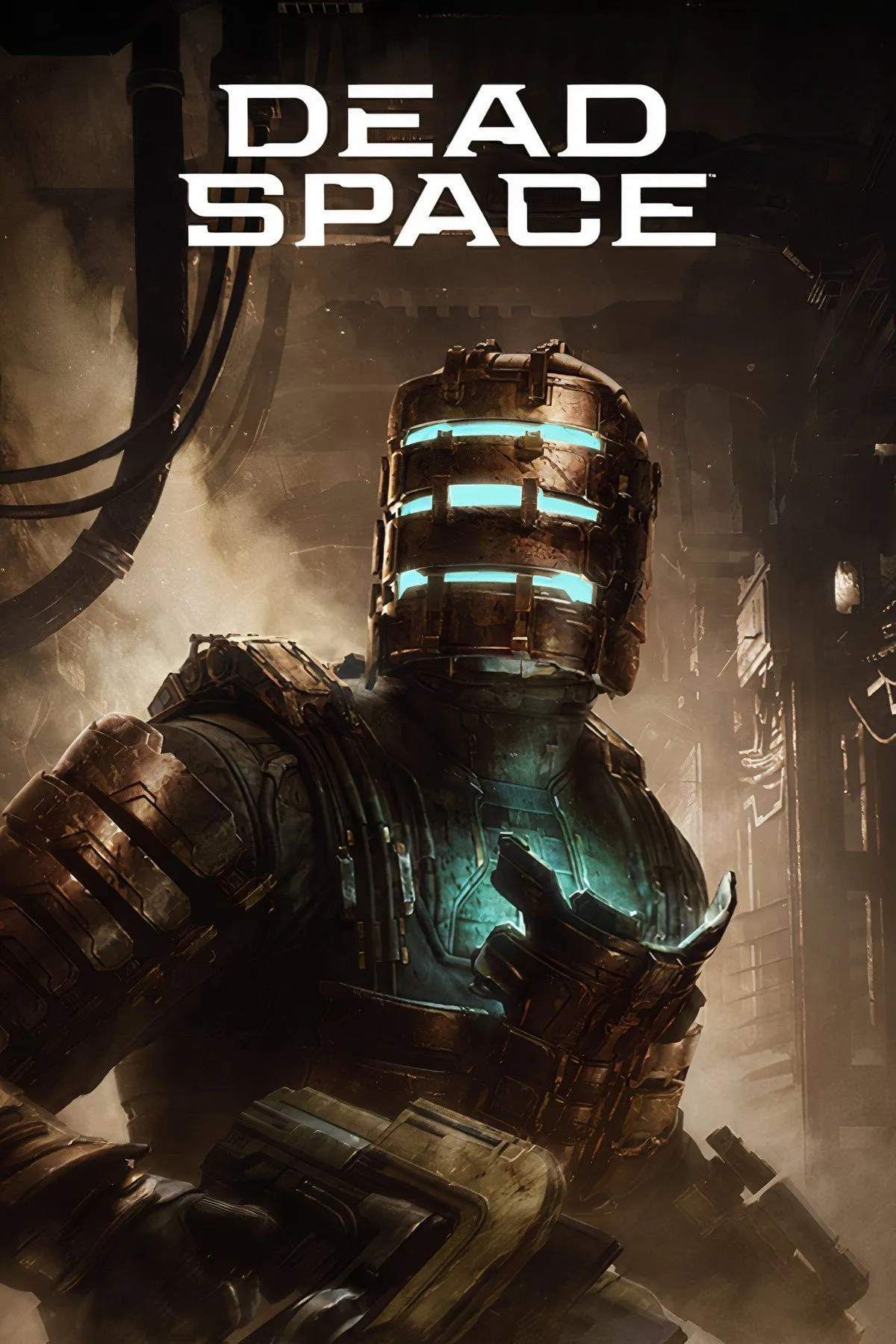Steam là nền tảng game hàng đầu cho game thủ PC. Không chỉ cung cấp kho game đồ sộ, Steam Deck – thiết bị chơi game cầm tay của Valve – còn có khả năng đặc biệt: giả lập và chơi các tựa game từ những hệ máy console cũ. Nếu được cấu hình đúng cách, bạn hoàn toàn có thể trải nghiệm các tựa game PlayStation 1, GameCube, hay thậm chí Nintendo 64 yêu thích ngay trên chiếc Steam Deck của mình. Chỉ với vài bước đơn giản, bạn sẽ biến thiết bị cầm tay này thành một cỗ máy chơi game retro đa năng.
Để thực hiện điều này, chúng ta sẽ sử dụng EmuDeck – một bộ cài đặt giả lập toàn diện dành cho Steam Deck. EmuDeck mở ra cánh cửa đến thế giới game của nhiều thế hệ console cổ điển như Atari, Sega Genesis và cả Dreamcast. Với EmuDeck, trải nghiệm những tựa game kinh điển mọi lúc mọi nơi sẽ trở nên dễ dàng hơn bao giờ hết.
Chuẩn Bị Công Cụ Cần Thiết Để Cài Đặt EmuDeck
Trước khi bắt tay vào thiết lập EmuDeck trên Steam Deck, bạn cần chuẩn bị một vài công cụ quan trọng. Những công cụ này sẽ hỗ trợ quá trình cài đặt EmuDeck diễn ra suôn sẻ và giúp việc tải game dễ dàng hơn. Dưới đây là danh sách các vật dụng bạn nên có:
- Thẻ SD: Một thẻ SD dự phòng là rất cần thiết để lưu trữ các tựa game giả lập. Tùy thuộc vào số lượng game bạn muốn tải, việc lưu trữ trực tiếp vào ổ SSD nội bộ của Steam Deck có thể khiến bộ nhớ nhanh chóng đầy. Sử dụng một thẻ SD bổ sung giúp bạn mở rộng không gian lưu trữ và sắp xếp các game một cách hiệu quả hơn.
- Thiết bị lưu trữ USB-C và cáp chuyển đổi: Đây sẽ là công cụ chính để bạn chuyển các tệp ROM (tệp game) và BIOS (tệp hệ thống của console) từ máy tính hoặc các thiết bị khác sang Steam Deck.
- Bàn phím và chuột: Việc có bàn phím và chuột riêng sẽ rất hữu ích vì chúng ta sẽ thực hiện quá trình cài đặt giả lập trong chế độ Desktop của Steam Deck. Mặc dù bạn vẫn có thể sử dụng bàn phím ảo của Steam Deck, nhưng việc có bàn phím và chuột vật lý sẽ giúp thao tác thuận tiện và nhanh chóng hơn rất nhiều.
 Bàn phím và chuột đặt trên tấm lót chuột
Bàn phím và chuột đặt trên tấm lót chuột
Sau khi đã chuẩn bị đầy đủ các công cụ trên, bạn đã sẵn sàng bắt đầu thiết lập Steam Deck với EmuDeck để trải nghiệm những tựa game retro yêu thích.
Kích Hoạt Chế Độ Nhà Phát Triển Và Tối Ưu Cài Đặt Wi-Fi
Để bắt đầu, bạn cần kích hoạt chế độ nhà phát triển (Developer Mode) trên Steam Deck. Thực hiện các bước sau:
- Nhấn nút Steam để mở menu truy cập nhanh.
- Chọn mục System.
- Trong phần System Update Channel, đặt thành Stable.
- Dưới System Settings, chọn Developer Mode để kích hoạt.
Việc này sẽ mở khóa các cài đặt và tính năng bổ sung trên thiết bị của bạn, bao gồm khả năng thay đổi và đặt giới hạn cho các chức năng như ép xung. Sau khi hoàn tất, bạn nên điều chỉnh cài đặt Wi-Fi để tối ưu hóa tốc độ tải xuống.
Truy cập cài đặt Wi-Fi và vô hiệu hóa tùy chọn “power management” (quản lý nguồn). Thao tác này sẽ cho phép Steam Deck sử dụng các mạng Wi-Fi 5GHz, giúp quá trình tải xuống giả lập và game diễn ra nhanh hơn. Ngoài ra, việc có kết nối mạng nhanh hơn cũng cải thiện đáng kể trải nghiệm chơi game trực tuyến qua giả lập. Mặc dù bước này không bắt buộc, nhưng nó được khuyến nghị nếu bạn có kết nối Wi-Fi 5GHz, vì nó sẽ tối ưu hóa tốc độ tải tệp.
Hướng Dẫn Cài Đặt EmuDeck Trên Steam Deck
Sau khi đã hoàn tất các cài đặt ban đầu, giờ là lúc tải xuống trình giả lập EmuDeck.
- Chuyển Steam Deck sang chế độ Desktop bằng cách nhấn nút Steam và chọn Desktop Mode.
- Trong chế độ Desktop, mở trình duyệt internet và truy cập trang web chính thức của EmuDeck tại emudeck.com.
- Tìm và chọn tùy chọn tải xuống. Trình giả lập sẽ bắt đầu tải về thiết bị của bạn.
- Đảm bảo bạn chọn phiên bản EmuDeck dành cho SteamOS.
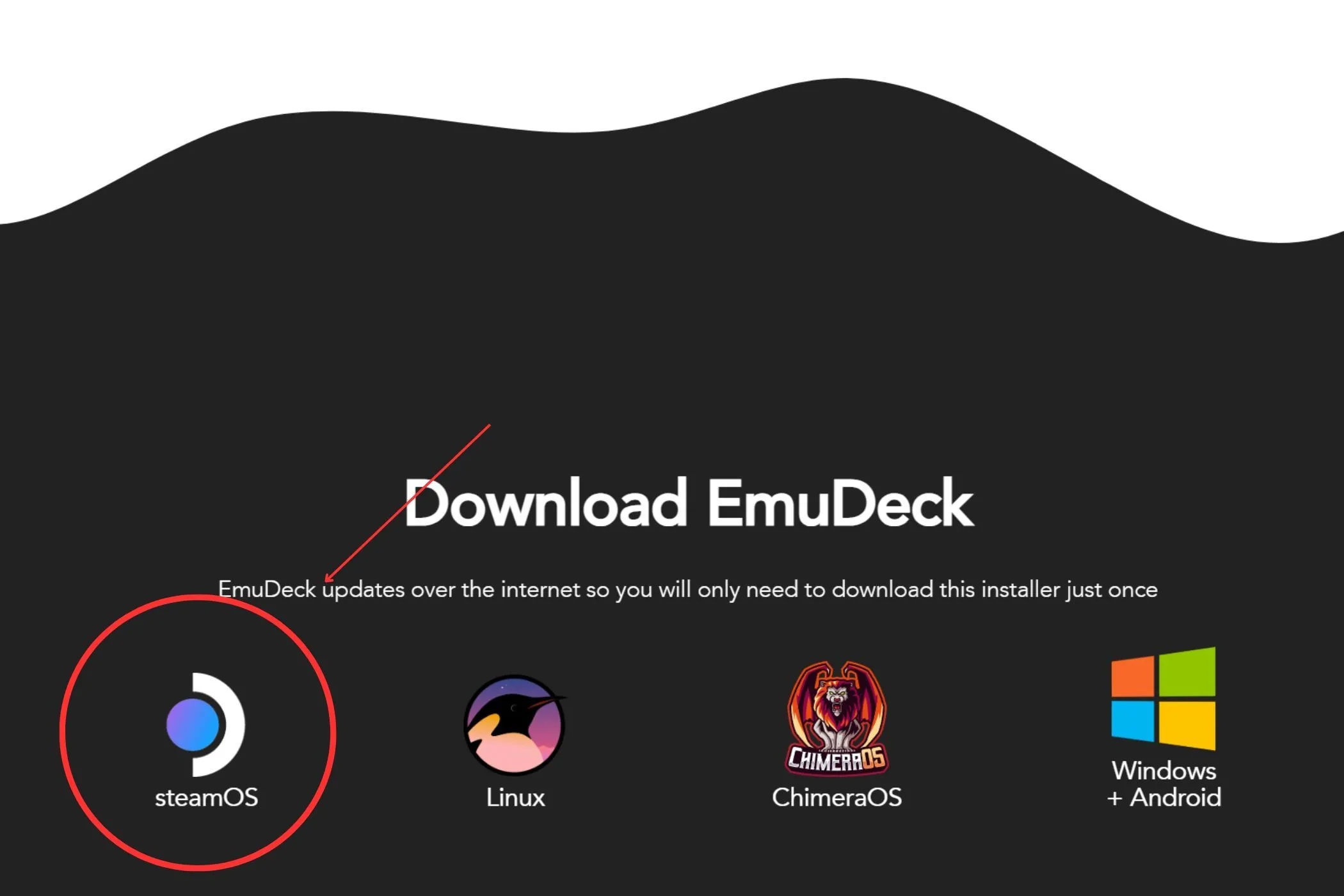 Tùy chọn tải xuống EmuDeck Steam OS
Tùy chọn tải xuống EmuDeck Steam OS
Các hướng dẫn trong quá trình cài đặt sẽ rất rõ ràng và dễ theo dõi. Hãy chọn các tùy chọn phù hợp nhất với thiết bị của bạn. Trong quá trình cài đặt, điều quan trọng là bạn nên đặt EmuDeck vào thẻ SD của mình để tiết kiệm không gian lưu trữ nội bộ. Tuy nhiên, nếu ổ SSD của bạn còn đủ chỗ trống, bạn cũng có thể cài đặt trực tiếp vào bộ nhớ trong.
Thêm Game Giả Lập (ROMs và BIOS) Vào Thư Viện Của Bạn
Để thêm game giả lập vào thư viện EmuDeck, bạn sẽ cần chuyển các tệp ROM hoặc tệp BIOS tương ứng. Các game từ hệ máy PS2 và PS1 đặc biệt yêu cầu bạn phải có tệp BIOS. Do các vấn đề pháp lý liên quan đến việc sở hữu tệp ROM và BIOS, chúng tôi không thể hướng dẫn chi tiết về nơi tìm kiếm chúng. Tuy nhiên, bạn sẽ cần sử dụng cáp chuyển đổi đã đề cập trước đó để chuyển các tệp này từ PC hoặc các thiết bị khác sang Steam Deck của mình.
Sau khi đã có các tệp cần thiết cho game, bạn có thể truy cập Dolphin File Manager trong EmuDeck và đặt các tệp vào các thư mục tương ứng. Đối với các tệp BIOS, bạn sẽ cần đặt chúng vào thư mục “BIOS”.
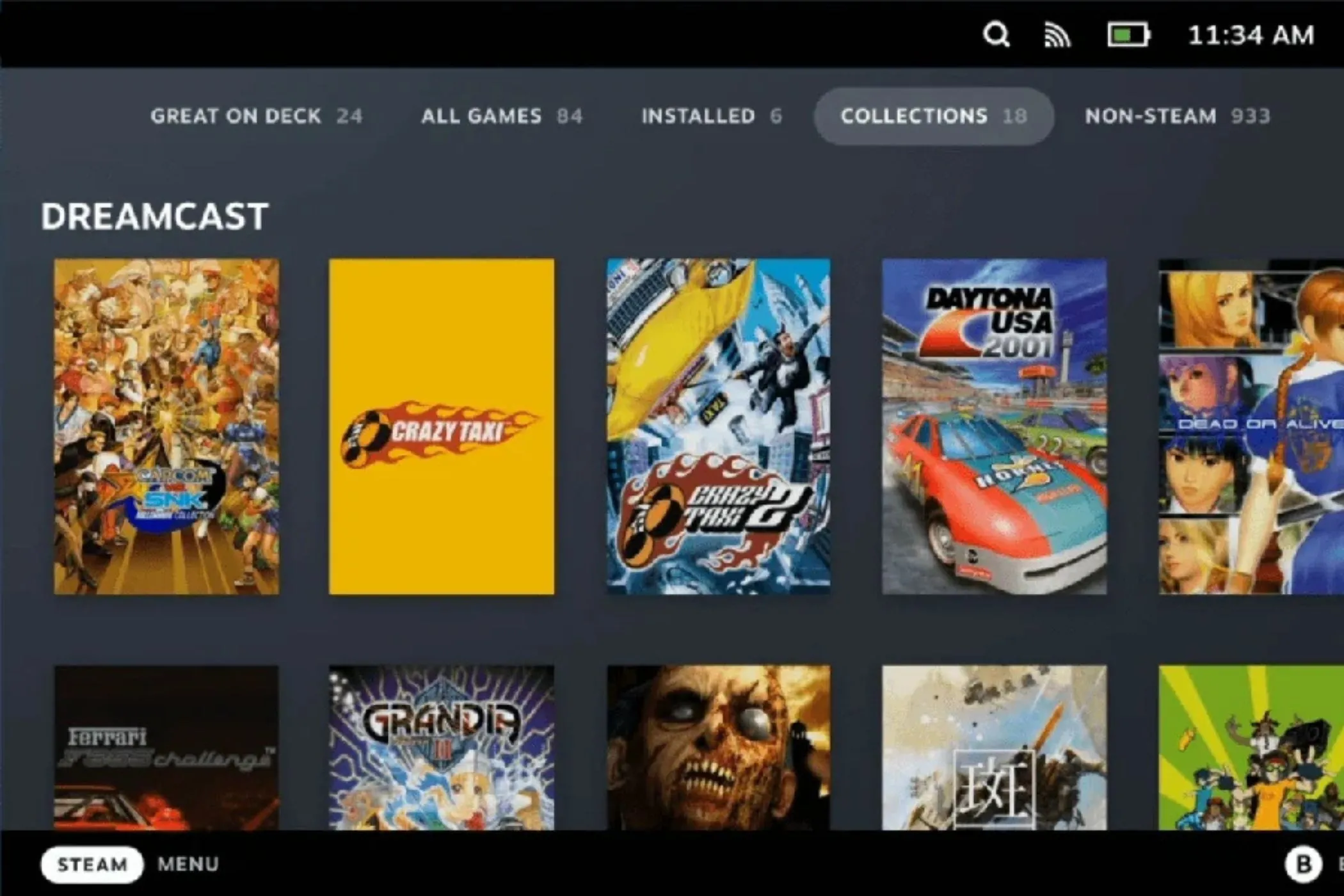 Thư viện game giả lập trên Steam Deck EmuDeck
Thư viện game giả lập trên Steam Deck EmuDeck
Một lưu ý quan trọng là không phải tất cả các game bạn tải về đều sẽ có hình ảnh bìa (artwork) hiển thị ngay lập tức. Bạn có thể thực hiện một quy trình để tải xuống và thêm các hình ảnh bìa này vào EmuDeck nếu bạn quan tâm đến việc có một thư viện game trực quan và đầy đủ.
Ngoài EmuDeck, có nhiều trình giả lập khác mà bạn có thể tải xuống để mở rộng số lượng game có sẵn. Một số trình giả lập phổ biến bao gồm DuckStation (cho PS1), Cemu (cho Wii U), Dolphin (cho GameCube và Wii), RetroArch (một frontend giả lập đa năng), và nhiều trình giả lập chuyên biệt khác. Khám phá các tùy chọn này sẽ giúp bạn tận hưởng trọn vẹn thế giới game giả lập trên Steam Deck.
Với hướng dẫn chi tiết này, việc biến Steam Deck thành một cỗ máy chơi game retro mạnh mẽ đã không còn là điều khó khăn. Hãy thử nghiệm và khám phá hàng ngàn tựa game kinh điển từ nhiều thế hệ console khác nhau. Nếu bạn có bất kỳ câu hỏi hay kinh nghiệm nào muốn chia sẻ về việc giả lập game trên Steam Deck, hãy để lại bình luận phía dưới!